I 10 migliori trucchi e hack per il blocco note per il tuo PC
Pubblicato: 2015-11-05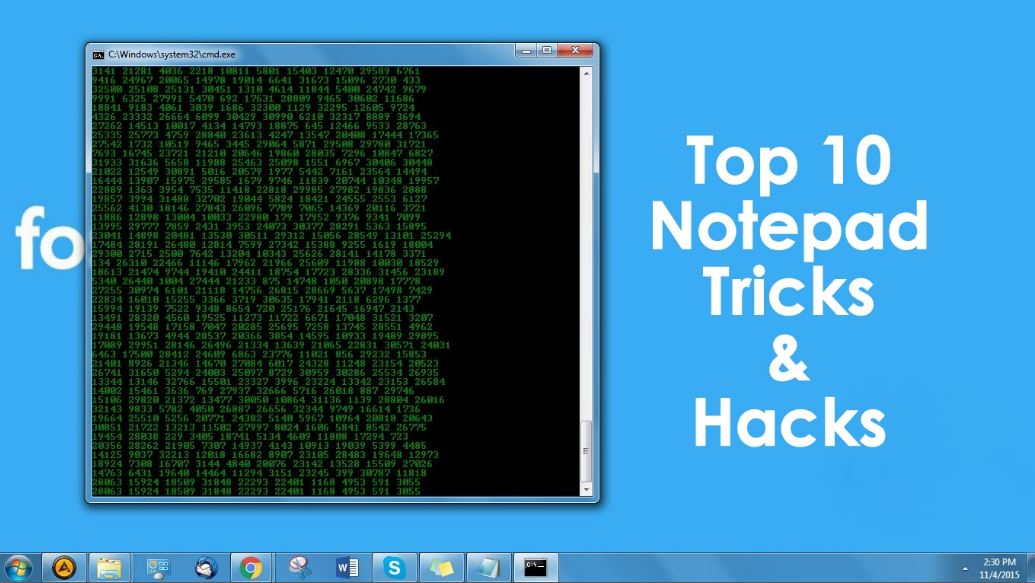 Byte brevi: l'umile Blocco note del tuo laptop non viene apprezzato molte volte. Questo piccolo strumento è in grado di fare alcuni trucchi incredibili con pochi semplici passaggi. In questo articolo, ti parlerò dei miei 10 trucchi preferiti con il Blocco note.
Byte brevi: l'umile Blocco note del tuo laptop non viene apprezzato molte volte. Questo piccolo strumento è in grado di fare alcuni trucchi incredibili con pochi semplici passaggi. In questo articolo, ti parlerò dei miei 10 trucchi preferiti con il Blocco note.
Dai un'occhiata a questi trucchi e se ne hai altri, non esitare a condividerli con noi.
I 10 migliori trucchi e hack per il blocco note per il tuo PC
1. Rendi Blocco note il tuo diario personale
Vuoi un diario nel tuo computer? Il blocco note può essere trasformato in un registro personale con semplici passaggi. Tutto ciò che digiti verrà salvato con la data e l'ora particolari. 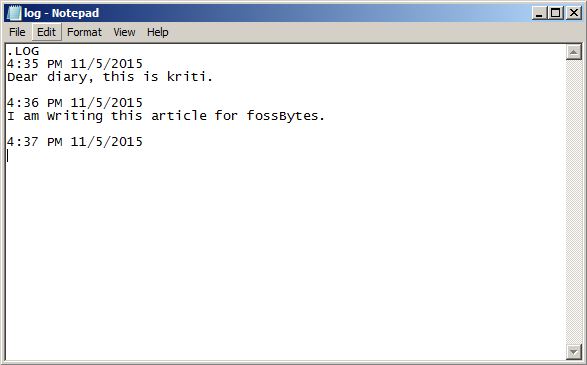
Segui questi passaggi per creare un blocco note come diario:
1. Apri Blocco note
2. Nella prima riga, digitare “.LOG”
3. Salva il file come "log.txt"
2. Cartella protetta da password tramite Blocco note
Puoi proteggere i file e le cartelle nel tuo computer usando questo trucco del Blocco note. Una cartella protetta da password viene creata utilizzando poche righe di codice e puoi tenere al sicuro le tue cose importanti.
Digita il seguente codice. Invece di "fossBytes" scritto nel codice, digita la password che desideri. Salva il file come private.bat e scegli Tipo di file come Tutti i file (*.*). Fare doppio clic sul file private.bat. Verrà creata una cartella privata in cui è possibile spostare i file e le cartelle che si desidera proteggere. Ora sarà necessaria una password per aprire questa cartella.
@ECO OFF
title Cartella Privata
se ESISTE "Pannello di controllo.{21EC2020-3AEA-1069-A2DD-08002B30309D}" vai a SBLOCCO
se NON ESISTE Privato vai su MDLOCKER
:CONFERMARE
echo Sei sicuro di voler bloccare la cartella (S/N)
set/p “cho =>”
se %cho%==Y vai a LOCK
se %cho%==y vai a LOCK
se %cho%==n vai a FINE
se %cho%==N vai a END
eco Scelta non valida.
vai a CONFERMA
:SERRATURA
ren "Pannello di controllo privato.{21EC2020-3AEA-1069-A2DD-08002B30309D}"
attrib +h +s "Pannello di controllo.{21EC2020-3AEA-1069-A2DD-08002B30309D}"
eco Cartella bloccata
vai a Fine
:SBLOCCARE
echo Immettere la password per sbloccare la cartella
set/p “passa =>”
se NON %pass%==fossBytes vai a FAIL
attrib -h -s "Pannello di controllo.{21EC2020-3AEA-1069-A2DD-08002B30309D}"
ren "Pannello di controllo.{21EC2020-3AEA-1069-A2DD-08002B30309D}" Privato
cartella echo sbloccata con successo
vai a Fine
:FALLIRE
eco Password non valida
vai alla fine
:MDLOCKER
md privato
echo Private creato con successo
vai a Fine
:Fine
3. L'effetto matrice
Appassionato di film "Matrix"? Crea la tua finestra di stringhe casuali di cifre verdi visualizzate dappertutto.
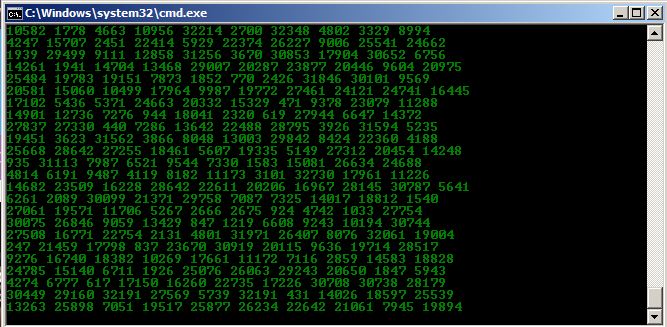
Digita il seguente codice, salva il file come .bat, apri il file salvato e guarda Matrix magic! (Puoi trovare il file salvato eseguendo una semplice ricerca nel menu di avvio).
@eco spento
colore 02
:cominciare
echo %random% %random% %random% %random% %random% %random% %random% %random% %random% %random%
vai a iniziare
4. Spegnere il computer con un messaggio
Non trovi il processo di spegnimento troppo noioso? Apri il menu Start, fai clic sul pulsante Disattiva, fai clic su OK! Perché non fare doppio clic su un'icona! Segui i passaggi e puoi spegnere il sistema semplicemente facendo doppio clic su un'icona. Inoltre, verrà visualizzato un messaggio a tua scelta.

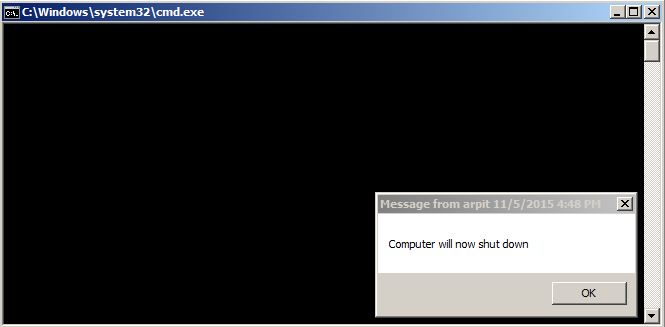
Apri Blocco note, digita il codice seguente e salva il file con qualsiasi nome ma con estensione .bat
@eco spento
msg * Il computer ora si spegnerà
spegnimento -c “Sogni d'oro. Stai attento." -S
5. Estrarre continuamente l'unità CD
Imposta oWMP = CreaOggetto("WMPlayer.OCX.7?)
Imposta colCDROMs = oWMP.cdromCollection
fare
se colCDROMs.Count >= 1 allora
Per i = 0 a colCDROMs.Count – 1
colCDROMs.Item(i).Eject
Prossimo
Per i = 0 a colCDROMs.Count – 1
colCDROMs.Item(i).Eject
Prossimo
Finisci se
wscript.sleep 5000
ciclo continuo
6. Sintesi vocale utilizzando Blocco note
E se il tuo computer parlasse quello che scrivi! Segui questi passaggi e Blocco note ti parlerà:
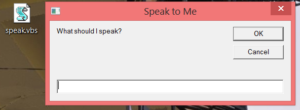
1. Apri Blocco note e digita il seguente comando.
Messaggio fioco, sapi
message=InputBox("Cosa devo parlare?","Parlami")
Imposta sapi=CreateObject(“ sapi .spvoice”)
sapi .Parla messaggio
2. Salvare il file come speak.vbs
3. Aprire il file, digitare la frase che si desidera pronunciare da Blocco note e fare clic su OK.
7. Scorciatoie per modificare l'intestazione e il piè di pagina nel Blocco note
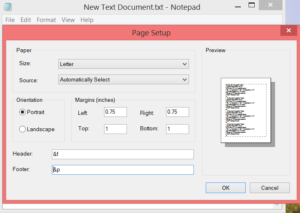
Apri Imposta pagina dal menu File e utilizza i seguenti codici nei campi dell'intestazione e del piè di pagina per lo scopo particolare:
&d Stampa la data corrente
&t Stampa l'ora corrente
&f Stampa il nome del documento
&p Stampa il numero di pagina
&l Allinea a sinistra i caratteri che seguono
&c Centrare i caratteri che seguono
&r Allinea a destra i caratteri che seguono
8. Trucco "Bush ha nascosto i fatti".
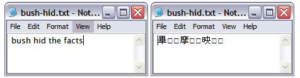
Questo trucco è uno dei trucchi più popolari di Blocco note. Segui questi passaggi per utilizzare il trucco:
1. Apri Blocco note.
2. Digita "bush ha nascosto i fatti" o "questa app può rompersi".
3. Salvare il file e chiuderlo.
4. Aprire di nuovo il file.
Quello che succede è quando apri di nuovo il file salvato, vedi alcuni caratteri diversi invece di quelli che avevi digitato e salvato (es. Bush ha nascosto i fatti o questa app può rompersi). Ciò accade a causa di un bug di lunghezza della stringa 4-3-3-5 nelle vecchie versioni di Windows.
9. Attiva/disattiva Capslock
Puoi attivare ripetutamente il tasto Capslock della tastiera semplicemente digitando un semplice codice nel Blocco note.
Digita questo codice in Blocco note e salva il file come .vbs Apri il file salvato. Guarda cosa succede usando il tasto Capslock
Imposta wshShell = wscript.CreateObject ("WScript.Shell")
fare
wscript .sleep 100
wshshell .sendkeys "{BLOCCA MAIUSCOLA}"
ciclo continuo
10. Messaggio di errore di Windows falso
Digita il seguente comando in Blocco note e salva il file come error.vbs, quindi apri il file salvato e apparirà il tuo falso messaggio di errore.
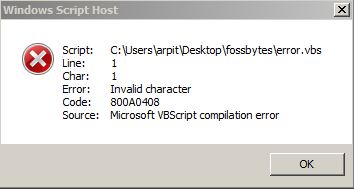
X=Msgbox("Premi OK e Windows si riavvierà ora.",0+16,"Si è verificato un problema serio nel tuo sistema")
Hai trovato interessante questa lista dei 10 migliori trucchi per Blocco note? Raccontaci le tue opinioni nei commenti qui sotto.
